分享经验.解决AMD在win7开ahci不平稳问题
- 格式:doc
- 大小:1.26 MB
- 文档页数:17

在bios中开启硬盘模式AHCI,重启引导时进入mac正常,而进入windows7时蓝屏。
当bios中
硬盘模式更改为ide的时候,windows7可以正常进入,而mac出现禁止图标。
其实由于windows7系统没有安装ahci驱动的缘故。
因此写了下面的教程。
1打开运行(快捷键Windows键+R),输入regedit,打开注册表编辑器运行
注册表编辑器:
1.在注册表编辑器中找到HKEY_LOCAL_MACHINE\SYSTEM\
CurrentControlSet\services\msahci,
将此项目右侧的start值更改为:
值更改为0后,保存注册表。
3.重启电脑,进入bios,将AHCI模式打开。
因为不同的主板bios设置并不一样的。
如
这个目录Devices→ATA Drives Setup→Configure SATA as→AHCI。
下图是我ahci设置。
ahci,windows7也可以进入,不再蓝屏。


Win7安装AHCI驱动“此系统不符合安装软件的最低要求”解决方法Win7安装AHCI驱动“此系统不符合安装软件的最低要求”解决方法 最近在折腾Win7和WinXP双独立系统,Win7装的是克隆的64位旗舰版,然后再装了个纯净版的WinXP,由于之前一直使用XP,BIOS中的SATA是设置为IDE模式的,两个系统安装好后才想起,为了不想重装系统,就直接在现有系统下加装AHCI驱动。
首先当然是下载主板的AHCI驱动,我的是H61芯片,Win7系统的驱动就找Intel Rapid StorageTechnology(RST)驱动,下载的是11.6.1.1002版,最新版的评价貌似不太好,所以找了个稍旧的版本。
WinXP系统的由于被折腾的这台电脑是品牌机可以直接在其官网上下载到AHCI驱动。
我是先装WinXP下的驱动,按照下面两张在it168上找到的截图指引步骤进行手动安装,要注意的是在第二步安装AHCI驱动时要选择从列表安装,然后再选择从磁盘安装,浏览存放AHCI驱动的文件夹后出现驱动选择列表,我的是台式机所以没有如第二张图所选的那个驱动,我选的是“Intel(R)Desktop/Workstation/Server Express Chipset SATA AHCI Controller”,把两个控制器驱动都更新为AHCI驱动后也没有出现蓝屏,可以手动重启电脑,进BIOS改成AHCI模式后进入WinXP提示安装一次驱动再重启就OK了。
Win7下安装AHCI驱动出现“此系统不符合安装软件的最低要求”问题的解决 - aCaster - Share SomethingWin7下安装AHCI驱动出现“此系统不符合安装软件的最低要求”问题的解决 - aCaster - Share Something 接着是Win7系统,记得要先进BIOS改回IDE模式然后再进入Win7否则会出错。
在Win7下本来以为直接运行Intel RST驱动的Setup就一切搞定了,但是运行后提示“此系统不符合安装软件的最低要求”,当时还以为自己下载错了驱动,又回去下载了不同版本的驱动来安装还是同样的提示,接着搜索到克隆的Win7系统有可能被阉割了某些文件,从而导致无法安装Intel RST驱动,很多文章都说去改注册表或是直接进BIOS打开AHCI模式,但不少人按照这样操作进入Win7就蓝屏,更不要说安装驱动了,所以没必要去试。

对于win7下修改注册表start值为加0和BIOS下硬盘模式为AHCI开机蓝屏的解决方法(个例)首先说明,该方法不一定全部有效,如果修改后开机蓝屏与本人无关,胆小者勿试,建议你继续IDE模式,本文也是在看了网上各种砖家的文章修改后开机蓝屏的一番尝试后才成功的,所以说是个例,行不行只有试了才知道首先,你应确保你的注册表(HKEY_LOCAL_MACHINE\System\CurrentControlSet\Services\Msahci)下的Start 值已经为0。
如果你的驱动安装时显示该条信息,说明你下的驱动不符合,建议到intel官网下载和自己主板相符的ACHI驱动,可以直接到下载中心搜索AHCI,然后选择和你主板型号和系统对应的AHCI版本然后右键我的电脑-设备管理器-IDE ATA\ATAPI控制器,选择intel(r) 7 series chipset family 4 port serial ata storag controller -1c00,右键选择更新驱动程序软件选择第二项继续选择第二项我的已经安装过AHCI驱动,所以显示的和你们的不一样,不用管,选择从磁盘安装然后选择你刚从Intel官网下载的AHCI驱动文件(提前解压到一个容易找的位置)选择iaAHCIC.inf文件,然后确定,出来警告后选择继续,等待安装完成其次,安装完成重启机器最后,开机后进BIOS修改IDE为AHCI,如果开机后没有进BIOS中修改IDE为AHCI模式,开机后可能蓝屏(我的就是这种情况,改了AHCI后才好)如果还不行,我就不知道了,建议自己尝试其他方法。
这是开了ACHI模式下的硬盘测试数据,没开之前的数据比这差了将近5倍,特别是第二行的两项数据差的更多硬盘开了AHCI模式性能根本不是一个档次的啊。


有效解决win7开启AHCI蓝屏问题方法
来源:技术者时间:2014-10-02
电脑使用过程中,部分用户会遇到这样的问题。
在安装win7系统时由于修改BIOS 开启AHCI模式导致了系统蓝屏;还有部分用户是在xp系统安装win7系统时出现了蓝屏显现,这是由于BIOS设置里面的SATA硬盘模式没有修改而导致。
下面就一起来看看有效解决win7开启AHCI蓝屏问题方法。
1.使用组合快捷键win键+r键打开运行窗口,输入“regedit”回车确认。
如下图所示
2.打开注册表编辑器,依次打开注册表,找到
HKEY_LOCAL_MACHINE\System\CurrentControlSet\Services\Msahci下的start。
如下图所示
3.双击打开start值,将start的数值数据改为“0”如下图所示
4.重新启动电脑,使用快捷键进入BIOS模式。
在BIOS里改成AHCI模式,进入系统后会发现新硬件,不用理会,直接安装AHCI驱动(win7一般联网会自动安装,如没有自动安装,请到主板或笔记本官网下载主板或者单独的AHCI驱动)安装完成后如下图所示
以上就是有效解决win7开启ahci蓝屏问题方法,有遇到此类问题的用户可以尝试以上的方法设置看看,希望以上的方法可以给大家带来更多的帮助。

win7系统下开启AHCI模式,提升机械硬盘性能,让硬盘更好的为咱服务!已补充AMD平台!关于如何开启硬盘AHCI模式的帖子,相信很多朋友都看到过,AMD,intel平台的都有,前些天马版还发过一篇“AHCI模式U盘装系统教程”,但是intel平台在win7系统下开启硬盘AHCI模式的详细教程帖子貌似还没有见到,所以今天我来补充一下。
因为开启AHCI也是第一次弄,肯定会有不足之处,如果有知道的朋友发现了,希望可以在回帖中补充、我会及时更正。
首先,咱们作为喜欢折腾的DIY爱好者一族,咱们的折腾都是有目的的,都是为了让咱们的宝贝机器更美观、更好用、达到更高的性能而去折腾。
今天这个话题也一样,了解过AHCI模式的朋友都知道,硬盘开启AHCI模式后,除了支持硬盘热插拔这个最明显的便利功能之外,还多了一个NCQ功能。
说到这个NCQ,可能会有不少的朋友不知道,这里就为大家简要的介绍一下:NCQ(Native Command Queuing)是SATA规范支持的一种新功能,它是一种使硬盘内部优化工作负荷执行顺序,通过对内部队列中的命令进行重新排序实现智能数据管理,改善硬盘因机械部件而受到的各种性能制约,以发挥硬盘最高的效率、使延迟最小化的技术。
NCQ技术是SATAⅡ规范中的重要组成部分,也是SA TAⅡ规范唯一与硬盘性能相关的技术。
简单一点来说,NCQ只是SA TA硬盘上的一个附加装置而已,作用就是对取得一堆数据的时候先计算一个较好的途径再去拿而不是像IDE一样按部就班的一个一个拿。
所以,打开NCQ,磁盘读写的出错机会相对会降低很多,可以减少磁盘碎片的产生。
开启AHCI后,硬盘的持续读写性能会略微下降,但随机读写性能会提高一些。
通俗一点说就是拷贝一个大文件的速度会稍微降低。
但是拷贝大量小文件、软件启动、系统启动的速度会加快。
对硬盘的使用寿命会有好处。
硬盘有价数据无价,既然可以更好的保护硬盘,延长硬盘的寿命,又可以支持热插拔,可以减少磁盘碎片的产生,可以在在复制大量小文件以及软件启动和系统启动时减少一些时间,那我们为什么不去改善一下,让硬盘更好的为我们服务呢?====================================== =====分隔一下,马上开始=====================================在win7系统下开启AHCI模式首先需要更改注册表,具体操作方法:按下Windows键+R键输入“regedit”回车进入到注册表编辑器。

AMD芯片组开启AHCI和NCQ效果怎么样AMD芯片组开启AHCI和NCQ效果怎么样,如何验证已经开启AHCI和NCQ。
确定可以起开启该功能,以下是内容简报:1. WIN7自带MSAHCI、AMD独立AHCI与新版的RAID驱动默认自动开启NCQ,2. 老版本的RAID驱动默认关闭NCQ,需要通过修改注册表NCQEnableDiskIDBits值或RAIDXpert来开启。
3. 如需测试开启NCQ后的效能请使用CrystalDiskMark、IOMeter等支持多线程/队列深度测试的工具。
测试方法及步骤MD芯片组如何开启AHCI/NCQ一直是颇有争议的话题,网上流传很多说法诸如“开启NCQ后HD Tune磁盘信息特性复选框会变为填充块、看不到硬盘温度健康….需要安装RAID驱动+RAIDXpert… WIN7集成的MSAHCI或AMD的独立AHCI驱动不能开启NCQ…“然而此类说法欠缺有力数据支持,事实真的是这样吗?下面我们将对提及的多款驱动进行测试验证。
判别SATA控制器工作于何种模式这个比较简单,通过AIDA64或设备管理器等查看SATA控制器的Class号即可下图*IDE/RAID/AHCI controller(class code:0101/0104/0106)测试结果:(图片都可点击放大)1. IDE模式 AMD miniIDE Driver 5.2.1.782. AHCI模式 MSAHCI Driver 6.1.7601.175143. AHCI模式 AMD AHCI Driver 1.2.1.2754. AHCI模式 AMD RAID Driver 3.1.1540.127(开启NCQ)5. AHCI模式 AMD RAID Driver 3.2.1540.75(开启NCQ)*CrystalDiskMark的相关技术名词:Seq:连续读/写测试,区块大小为1024KB。
512K:随机读/写测试,区块大小为512KB。

Win7系统Amd主板开ahci今天换了主板,各种激动。
原来的主板是华硕m4n68t-m le v2,换成微星870a-g54-h。
装好主板,竟然可以进系统,奇了怪了。
后来把硬盘模式改成ahci,主板bios无法发现硬盘,但是奇怪的是win8一切正常,win7无法进入(我装了双系统win7旗舰版+win8 rtm)。
还有PE下也无法发现硬盘,换了无数电源线和数据线接口,还是无法识别。
还以为硬盘坏了,改回IDE又可以了。
——————————————我是可爱的切割线———————————————————————————————————————————————————————————————————————————————————————————————切回正题。
如果已经装好系统。
1.单击“开始”按钮,在搜索框中键入“regedit”,按下回车键,打开“注册表编辑器”窗口。
Windows7虽然在“开始”菜单默认不显示“运行”命令,但实际上可用搜索框代替这一功能(或者直接按下Windows键+R键再输入)。
2.在“注册表编辑器”窗口左侧标题栏定位至HKEY_LOCAL_MACHINE\SYSTEM\CurrentControlSet\services\msahci分支,然后在右侧窗口,双击“Start”。
3.在打开的“编辑DWORD值”对话框,将“数值数据”框中的值由3改为数字0(如下图),单击“确定”按钮。
(这个是从网上copy过来滴,还是比较简单的)4重启,在bios里把硬盘模式改成ahci,不同主板不一样,先发几不同主板的图按F10保存。
进入系统。
网上好多人都要说会自动安装ahci驱动,但是我的没有,可能他们说的是inter平台。
—————————————————我又来了—————————————————————————————————————————————————————————现在是没有装过系统的同学直接打开在bios打开ahci。

Win7开启ACHI模式蓝屏的解决办法以下是店铺为你整理的Win7开启achi模式蓝屏的解决方法,供大家参考和学习。
最近有网友遇到电脑开启AHCI模式后导致出现电脑经常蓝屏死机等故障,针对这个问题很多网友找不到解决办法。
其实对于这种蓝屏故障主要是开启AHCI模式不全面或者操作不当导致的,大家不妨重新全面设置一下一般都可以解决问题。
如今传统的机械硬盘在性能已经成为影响整机表现的最大瓶颈。
而在对配件要求较高的Windows7系统中,硬盘自然成为了需要优化的对象,而通过开启硬盘的AHCI模式,可以在一定程度上提升硬盘的性能,开启AHCI模式也比较简单,主要是在注册表与BIOS中简单设置即可,下面小编教大家如何正确设置AHCI模式,解决Win7开启ACHI蓝屏。
相关知识点:AHCI是什么 AHCI模式是什么?步骤一:在点击开始菜单后,选择菜单中的“运行”也可以按组合快捷键:Win+R键打开运行对话框。
然后在运行对话框的输入框内键入regedit,回车即可打开注册表编辑器,如下图。
扩展阅读:Win7开始运行在哪 ?步骤二:打开注册表编辑器之后,进入“HKEY_LOCAL_MACHINESystemCurrentControlSetServicesMsa hci”键值。
在右边窗口中双击名称为“Start”的项目,会弹出一个对话框,将默认的参数由3更改为0。
点击“确定”并且保存之后,重新启动电脑。
更改注册表默认参数值步骤三:重启电脑之后,进入BIOS,在“Integrated Peripherals”页面中,将“SATA RAID/AHCI Mode”更改为“AHCI”(不同BIOS选项名称会有细微差别)。
保存Bios设置后,自动进入重启电脑,进入系统后系统会自动安装AHCI的驱动程序,之后即可实现硬盘的AHCI模式正常开启了。
正常开启AHCI模式是不会出现电脑蓝屏现象的,很多朋友之所以在Win7下开启AHCI模式蓝屏,往往只是开启不全面,比如仅在BIOS 中开启了而没有修改注册表,又或者修改了注册表没有在BIOS中开启的,不过很多电脑仅在BIOS中开启即可,也不会出现蓝屏,这点大家了解下下即可,总之出现蓝屏最好两边都设置下一般即可解决问题。

本教程可解决以下问题:1)Windows vista 或Windows 系统开启AHCI模式,出现蓝屏, 无法登录。
2)解决XP系统下开启AHCI模式,出现蓝屏, 无法登录。
3)使用Windows vista 或Windows 7系统的电脑无法安装XP系统。
随盘计算机的发展,硬盘发展到最新SSD硬盘(也就是固态硬盘)。
接口也从较老IDE发展到现在广泛使用SATA接口。
而AHCI模式是SATA接口的一种较新模式。
开启AHCI模式:1)可提高SATA硬盘性能。
NCQ功能提高了硬盘读写速度,也延长了硬盘的使用。
2)支持热插拔。
要将eSA TA移动硬盘变成USB移动硬盘那样具备热插拔功能,就需要AHCI帮忙问题1:对Windows Vista 及以后的系统(windows 7 和window 8)都是自带AHCI驱动。
因些,在安装这些系统时,最好确认己将BIOS设为AHCI模式。
安装过程系统会正确安装驱动。
对于以IDE兼容模式安装的系统,然后再改为AHCI模式。
那么系统之前都是以IDE兼容模式加载驱动及相关配置,当你再改回AHCI模式后,系统并不会智能的加载AHCI模式的相关配置与驱动,那么就会造成每次进系统时的蓝屏。
可按以下操作开启AHCI模式:a)单击“开始”按钮 在搜索框中键入“regedit”,回车, 打开“注册表编辑器”窗口。
或者直接按下Windows键+R键再输入。
b)打开注册表编辑器之后,进入“HKEY_LOCAL_MACHINE\System\CurrentControlSet\ Services\M sahci”键值。
在右边窗口中双击名称为“Start”的项目,会弹出一个对话框,将默认的参数由3更改为0,基数确定为十六进制。
点击“确定”并且保存之后,重新启动电脑。
c)重启电脑之后,进入BIOS,在“Integrated Peripherals”页面中,将“SATA RAID/AHCI Mode”更改“AHCI”(不同BIOS选项名称会有差别)。

T400Win7打开SATA(ACHI)蓝屏-非绪的日志-网易博客
安装win7的时候,忘记打开Sata功能了,使用的是兼容模式,结果安装好系统后再打开ACHI模式,机子就蓝屏了。
在安装新系统前没有启用SATA AHCI,在系统安装后再启用SATA AHCI。
原因:Win7禁用了AHCI 驱动程序(Msahci.sys),必须先启用SATA驱动,才能更改成AHCI模式。
要解决此问题,请在更改启动驱动器的SATA 模式之前在注册表中启用 AHCI 驱动程序。
为此,请按照下列步骤操作:
1 退出所有基于 Windows 的程序,打开regedit 。
2 找到并单击下面的注册表子项:
HKEY_LOCAL_MACHINE\System\CurrentControlSet\Services \Msahci
3 在右窗格中,右键单击“名称”列中的“Start”,然后单击“修改”。
4 在“数值数据”框中,键入 0 ,然后单击“确定”。
关闭注册表编辑器。
T400 机器在步骤4后需要下载联想官网硬盘SATA模式驱动,下载好后安装。
C:\DRIVERS\WIN\IMSM
打开PREPARE 运行install 再重新启动两次机器就ok啦。
有些机器不支持这么运行,会出现错误,可在控制面板-设备管理器中手动更新驱动,更新完后重启机子即可。
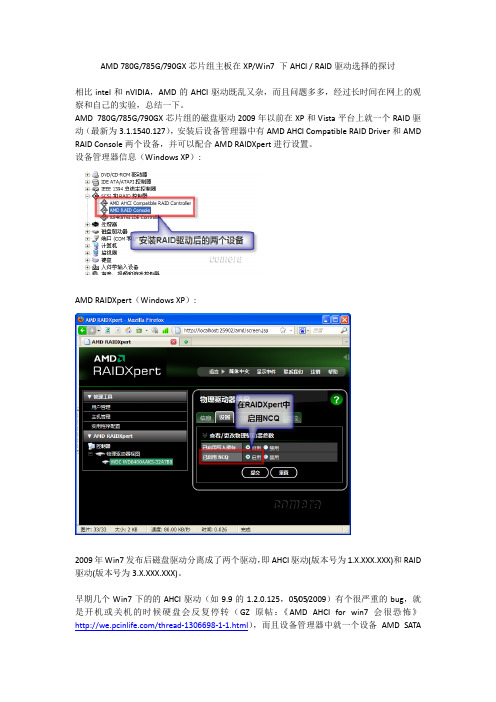
AMD 780G/785G/790GX芯片组主板在XP/Win7 下AHCI / RAID驱动选择的探讨相比intel和nVIDIA,AMD的AHCI驱动既乱又杂,而且问题多多,经过长时间在网上的观察和自己的实验,总结一下。
AMD 780G/785G/790GX芯片组的磁盘驱动2009年以前在XP和Vista平台上就一个RAID驱动(最新为3.1.1540.127),安装后设备管理器中有AMD AHCI Compatible RAID Driver和AMD RAID Console两个设备,并可以配合AMD RAIDXpert进行设置。
设备管理器信息(Windows XP):AMD RAIDXpert(Windows XP):2009年Win7发布后磁盘驱动分离成了两个驱动,即AHCI驱动(版本号为1.X.XXX.XXX)和RAID 驱动(版本号为3.X.XXX.XXX)。
早期几个Win7下的的AHCI驱动(如9.9的1.2.0.125,05/05/2009)有个很严重的bug,就是开机或关机的时候硬盘会反复停转(GZ原帖:《AMD AHCI for win7 会很恐怖》/thread-1306698-1-1.html),而且设备管理器中就一个设备AMD SATAController,没有了RAID Console控制台了,所以也就无法用AMD RAIDXpert(安装AMD RAIDXpert后里面看不到物理硬盘设备)。
后来发布的驱动中,AMD修正了Win7下AHCI驱动导致硬盘反复停转的bug,并在Win7的RAID驱动中剔除了对SB700的支持,这样Win7下SB700 (780G) 只能安装AHCI驱动,而不能使用AMD RAIDXpert。
在2012年最新发布的12.1驱动中(发布页:/us/gpudownload/windows/Pages/raid_windows.aspx),观察发现AMD RAIDXpert 为2011年9月发布的新版本(raidxpert_3.3.1540.12)。

解决电脑系统运行不稳定的问题电脑系统是我们日常工作和生活中必不可少的工具,然而,有时候我们可能会遇到电脑系统运行不稳定的问题。
这种问题可能导致电脑反应缓慢、频繁崩溃或出现其他错误提示。
为了解决这一问题,我们可以采取一些措施来优化电脑系统的运行。
本文将介绍一些常见的解决方法,帮助您解决电脑系统运行不稳定的问题。
一、清理磁盘空间电脑系统运行不稳定的一个常见原因是磁盘空间不足。
当磁盘空间不足时,系统无法正常运行,导致系统变慢或崩溃。
因此,我们应该定期清理磁盘空间,删除不必要的文件和程序。
可以通过以下步骤来清理磁盘空间:1. 打开“我的电脑”,右键点击磁盘符,选择“属性”。
2. 在“常规”选项卡中,点击“磁盘清理”。
3. 系统会扫描磁盘,并列出可以清理的文件类型。
选择需要清理的文件类型,然后点击“确定”。
4. 系统会删除这些文件,释放磁盘空间。
二、更新驱动程序驱动程序是电脑硬件与操作系统之间的桥梁,如果驱动程序过时或损坏,就可能导致系统运行不稳定。
因此,我们应该定期更新驱动程序,以确保系统的稳定性。
可以通过以下步骤来更新驱动程序:1. 打开“设备管理器”,可以通过在开始菜单中搜索或在控制面板中找到。
2. 展开各个硬件设备的类别,找到需要更新的设备。
3. 右键点击设备,选择“更新驱动程序软件”。
4. 系统会自动搜索并安装最新的驱动程序。
三、运行病毒扫描电脑系统受到病毒或恶意软件的感染也可能导致系统运行不稳定。
因此,我们应该定期运行病毒扫描程序来检查和清除病毒。
可以通过以下步骤来运行病毒扫描:1. 安装一款可信赖的杀毒软件,如360安全卫士、腾讯电脑管家等。
2. 打开杀毒软件,点击“全盘扫描”或“快速扫描”。
3. 程序会自动扫描系统,并显示扫描结果。
如果发现病毒或恶意软件,选择清除或隔离。
四、修复系统文件系统文件损坏也是导致电脑系统运行不稳定的原因之一。
为了解决这个问题,我们可以使用系统自带的工具来修复系统文件。

win7bios如何开启ahci模式开启硬盘的AHCI 模式,可以在一定程度上提升硬盘的性能,那么win7 bios如何开启ahci模式呢?下文店铺分享了win7 bios开启ahci模式的方法,希望对大家有所帮助。
win7 bios开启ahci模式方法一、点击开始菜单中的运行,或者按下win+r,在打开的运行中,输入regedit,然后点击确定按钮即可打开注册表编辑器。
二:打开注册表编辑器之后,进入“HKEY_LOCAL_MACHINESystemCurrentControlSetServices Msahci”键值。
在右边窗口中双击名称为“Start”的项目,会弹出一个对话框,将默认的参数由 3 更改为 0 。
点击“确定”并且保存之后,重新启动电脑。
三、重启电脑之后,连续按DEL,进入BIOS ,在“Integrated Peripherals”页面中,将“SATA RAID/AHCI Mode”更改为“AHCI”(不同 BIOS 选项名称会有细微差别)。
将“SATA RAID/AHCI Mode”更改为“AHCI”保存重启,进入系统后系统会自动安装AHCI 的驱动程序。
安装好后系统会要求再次重启,重启之后,硬盘的 AHCI 模式就打开。
实测效果:win7开启ahci模式后,在进行大文件拷贝时,速度由原来的60MB/S 提升到71MB/S ,性能提升约20% 。
硬盘在Windwos 7 中的系统评分中,也由开始的 5.9 分提升到了6.5 分。
由此可见win7打开ahci硬盘模式后,效果不错。
这时再到设置管理器中查看IED ATA/ATAPI控制器显示状态,已经认出主板AHCI驱动,而不是IDE模式。
AHCI技术介绍:在AHCI 1.0规范中,Intel引入了NCQ(Native Command Queue)功能和热插拔技术。
支持NCQ技术的硬盘在接到读写指令后,会根据指令对访问地址进行重新排序,减少了读取时间,使数据传输更为高效,同时也有效地延长了硬盘的使用寿命。

【1。
安装win7后游戏无法全屏】开始—-运行——输入regedit回车打开注册表,依次HKEY_LOCAL_MACHINE-—SYSTEM—-ControlSet001-—Control——GraphicsDriver——Configuration-—在Configuration上右击,选择查找,输入Scaling,在右侧框内搜索到Scaling,将Scaling的值改为3即可.此方法对大部分游戏有效果,但对CF的效果不是很明显.依不同显卡有一点点区别.另外还有一个方法,效果更好,不过只针对魔兽争霸冰封王座,可以在全分辨率下运行游戏,画面很细腻。
方法如下,打开记事本,复制以下内容到记事本,将其保存为后缀名为。
reg的注册表文件。
然后双击导入即可.Windows Registry Editor Version 5。
00[HKEY_CURRENT_USER"Software”Blizzard Entertainment”Warcraft III"Video]"reswidth”=dword:00000556”resheight”=dword:00000300但这个是针对我们4535机型1366×768屏幕分辨率的.如果你的不是这个分辨率,需要自行修改一下上述dword后面的值。
都是按10进制转换为16进制的来算的。
1366的16进制是556,768的16进制是300;所以如果你的显示器是1280×800的分辨率,而1280的16进制是500,800的的16进制是320,你就需要将最后那两行最后的3个数字分别替换为500和320,然后在保存成注册表文件导入了。
因为大家的分辨率都不太一样,我无法一一换算好之后再列出,所以只有麻烦各位自己根据自己的情况换算一下了。
【2.安装win7后找不到光驱】尤其是刷了BIOS的4736系列会遇到这样的问题。
据说用来修改的官方1.07版本的BIOS自身就有点问题,会导致添加SLIC2.1刷BIOS之后出现这样的问题。

分享经验.解决AMD在win7开ahci不平稳问题声明:本贴内容非原创.我只是重新整理.增加自己的图.以及一些说明.所有版权归原作者所有.此方法只适合SB700.750芯片组的主板原帖点击我.我的电脑:fx5000 微星e45 2G 07年WD160GYS windows7 32位装系统后再开ahci 先看两张图说明:以上两张都是开ahci后测试的图.第一张驱动更新至10.1版ahci驱动.由第二张可以看出.曲线比第一张平稳很多.突发率差不多是它的2倍.第一张图开ahci的方法是首先修改注册表.然后进入主板bios把ide里的模式修改成ahci.重启.windows7会自动装上驱动.最后按系统要求再次重启即可.详细点我.百度得来第二张图开ahci的方法是第一张图的后续.也是解决曲线不平稳的重点.如果哪位是按照第一张图的方法开启ahci.而曲线又很平稳.可以选择性浏览以下内容------------------------------------------------分割线-------------------------------------------------------好.开始说明第二张图开ahci的方法:步骤1:当然就是先要按照第一张图的方法.开启ahci.详细点我.百度得来.成功后在设备管理器-->IDE ATA\ATAPI控制器可以看到如下图.注意看图片说明图片说明:如图所示.成功开启ahci后在 ATA CHannel 0 的上面会出现标准 AHCI 1.0 串行 ATA 控制器.如果你把它更新为AMD发表的最新ahci驱动.则会变成AMD SATA Controller.这图是我刚截的.所以没有以上的控制器------------------------------------------------分割线-------------------------------------------------------步骤2:我们要强制为标准 AHCI 1.0 串行 A TA 控制器或者AMD SATA Controller装上Raid驱动.. Raid驱动下载点我.只支持SB700.750芯片组..你没看错.虽然写着是vista.但同样适合windows7.下载解压后.打开文件夹.会有X64和X86两个文件夹.X86的就是32位驱动.X64的.自然就是64位驱动.如下图:打开X86文件夹.里面的三个文件就是我们需要的Raid驱动.如下图:打开设备管理器-->IDE ATA/A TAPI控制器.双击或者右键->属性标准 AHCI 1.0 串行 ATA 控制器或者AMD SATA Controller装上Raid.如下图.由于之前没截图.只能找其他的控制器图代替转至驱动程序.选择更新驱动程序.如下图:然后选择浏览计算机->从计算机的设备驱动程序列表中选择->从硬盘安装->浏览->选择刚才X86文件夹里的ahcix86s.inf.如下图:安装忘记截图了.完成后按提示重启.进系统后打开设备管理器.会发现IDE ATA\ATAPI控制器下少了标准 AHCI 1.0 串行 ATA 控制器或者AMD SATA Controller..硬盘由原来的 SATA Disk Device 变成 SCSI Disk Device..还多了一项存储控制器.如下图:------------------------------------------------分割线-------------------------------------------------------步骤3:成功安装完Raid驱动后.我们还需要安装RAIDXpert.RAIDXpert下载点击我..和Raid驱动一样.虽然写是vista.但同样支持windows7.下载解压.得到文件如图:双击运行.然后安装.路径随便.注意:运行过程中.存放RAIDXpert软件的窗口不能更改或者关闭.不然会出现解压错误.这是一个好奇怪的问题.第一次遇到安装成功后.可以在开始菜单->所有程序->AMD->RAIDXpert中选择运行RAIDXpert.也可以在你自定义的安装目录下.如下图:运行后.会打开网页.选择登入.默认ID和密码都是admin.如下图:登入后选择AMD RAIDXpert->物理驱动器视图->你自己的硬盘.然后选择设置->NCQ->启用->提交.NCQ默认是禁用的.如下图:最后选择信息查看.结果大致如下图:------------------------------------------------分割线-------------------------------------------------------至此.所有步骤完成.可以再次检测看看.是否有明显的改善.下面是我自己改善前后的图片.前三张为前.后三张为后.------------------------------------------------分割线-------------------------------------------------------提醒:安装AMD RAIDXpert后.进程会多出两个.这不能删除.按原作者意思是删除后.再次启动电脑AHCI就会关闭.如下图:------------------------------------------------分割线-------------------------------------------------------以下为装系统前开启AHCI方法.作者原话截图.。

win7下怎么安装AMD的AHCI驱动2009-11-04 13:31分类说明装系统时默认开启achi的直接跳到第3部1 安装时非achi安装在注册表里找到HKEY_LOCAL_MACHINE\System\CurrentControlSet\Services\Msahci 右侧Start改为0(自动搜索硬盘模式)2 重启机器bios开启achi3 安装驱动WHQL_SB7xx_RAID_Vista_3.1.1540.127 这个要指定安装选择重启后认出来的那个achi 1.0 (要是还想把另一个安装上ide的驱动就安装9-6_vista32-64_sb,9。
6以后没了ide驱动。
囧。
指定安装即可)4 安装RAIDXpert_2_4_1540_265 重启2次6 开始菜单里找到amd RAIDXpert 密码和用户全是admin admin 再下面磁盘里找到你的磁盘后面有个设置里面有个ncq 开启提交说明下问题5部安装完毕开启achi你的突发和传输略有增长6部开启ncq才是achi的精华~但是你的突发会降低一半大约到了110~90,但是用测试软件看传输曲线会很平稳,正如ncq的初衷一样,这个achi有些兼容费问题,adobe 的软件要是破解版无所谓都没问题都支持,原版必须是cs4才支持,磁盘温控看不到温度,V 和7默认用的achi1.0是一样的~时间都一样,所以要装主板南桥驱动~一、NCQ1、什麼是NCQ呢?NCQ被稱為“全速命令佇列(Native Command Queuing,NCQ)”。
全速命令佇列是SA TA II最先進和最令人期待的特性,是SA TA 1.0技術規范的擴展。
NCQ是一項強大的接口/硬碟技術,它透過在硬碟內部優化作業的執行順序來提升硬碟性能和使用壽命。
2、開啟NCQ的好處:NCQ技術是一種使硬碟內部優化工作負荷執行順序,透過對內部佇列中的命令進行重新排序實現智能數據管理,改善硬碟因機械部件而受到的各種性能制約,當用戶的應用程式發送多條指令到用戶的硬碟,NCQ 硬碟可以優化完成這些指令的順序,從而降低機械負荷達到提升性能的目的(傳說整體性能可以提升5%~20%)。

Windows7下最好在安装系统前在BIOS开启AHCI再安装,如已经装系统了可以修改注册表HKEY_LOCAL_MACHINE\System\CurrentControlSet\Services\Msahci 里面的Start改为0不然在开机进系统中途会蓝屏重启的。
好,说我的安装过程吧,我先在BIOS开启了AHCI模式再进行安装WIN7,进系统后桌面下方显示类似U盘和可移动磁盘的插口图标:这说明了还没有安装相应的驱动,所以转到驱动之家下载驱动,最新的好像也是8.7版的南桥驱动了。
恩,为什么不用2009.9.15发布的最新9.9版本呢?因为好像8.7版本后发布的驱动都不带有SATA RAID 驱动了,我们目的是提取里面的SATA RAID驱动安装,如8.7版本的自定义安装图:主板SATA硬盘接口请用1-4号接口;5-6一般是用来兼容IDE-AHCI的(可能无法开启RAID(AHCI),或者NCQ),而9.9版本是不带有如上图的Promise(乔鼎)公司提供给的SATA RAID 驱动的,当然你也可以在8.7版本中单独提取这个驱动。
至于安装8.7版本后,你大可以再次安装9.9版本的驱动覆盖过去,那样其他除了SATA RAID 驱动比较旧外,芯片组也是最新的版本了,不受影响。
(如你下载其他较新版本发现也带有SATA RAID这个驱动,那就同样安装使用)这个驱动发布时间也较久了,图下可以看到是07年4月16日发布的2.5.1540.43版本。
但目前好像也没有新版本可下载。
为什么要安装SATA RAID驱动呢?因为当你安装开启SATA RAID控制器时,AHCI会同时生效,启用RAID也自动启用AHCI,AHCI就是(高级主控界面),如果你想要打开硬盘NCQ特性,就要让AHCI控制器来接管你的SATA硬盘的运作。
SATA串口硬盘启用RAID及相应打开的AHCI 需要驱动。
所以说windows 7 原版安装盘、没装驱动的话,一定没有启用AHCI。
分享经验.解决AMD在win7开ahci不平稳问题
声明:本贴内容非原创.我只是重新整理.增加自己的图.以及一些说明.所有版权归原作者所有.此方法只适合SB700.750芯片组的主板原帖点击我.
我的电脑:fx5000 微星e45 2G 07年WD160GYS windows7 32位装系统后再开ahci 先看两张图
说明:以上两张都是开ahci后测试的图.第一张驱动更新至10.1版ahci驱动.由第二张可以看出.曲线比第一张平稳很多.突发率差不多是它的2倍.
第一张图开ahci的方法是首先修改注册表.然后进入主板bios把ide里的模式修改成ahci.重启.windows7会自动装上驱动.最后按系统要求再次重启即可.详细点我.百度得来
第二张图开ahci的方法是第一张图的后续.也是解决曲线不平稳的重点.如果哪位是按照第一张图的方法开启ahci.而曲线又很平稳.可以选择性浏览以下内容
------------------------------------------------分割线-------------------------------------------------------
好.开始说明第二张图开ahci的方法:
步骤1:当然就是先要按照第一张图的方法.开启ahci.详细点我.百度得来.成功后在设备管理器-->IDE ATA\ATAPI控制器可以看到如下图.注意看图片说明
图片说明:如图所示.成功开启ahci后在 ATA CHannel 0 的上面会出现标准 AHCI 1.0 串行 ATA 控制器.如果你把它更新为AMD发表的最新ahci驱动.则会变成AMD SATA Controller.这图是我刚截的.所以没有以上的控制器
------------------------------------------------分割线-------------------------------------------------------
步骤2:我们要强制为标准 AHCI 1.0 串行 A TA 控制器或者AMD SATA Controller装上Raid驱动.. Raid驱动下载点我.只支持SB700.750芯片组..你没看错.虽然写着是vista.但同样适合windows7.下载解压后.打开文件夹.会有X64和X86两个文件夹.X86的就是32位驱动.X64的.自然就是64位驱动.如下图:
打开X86文件夹.里面的三个文件就是我们需要的Raid驱动.如下图:
打开设备管理器-->IDE ATA/A TAPI控制器.双击或者右键->属性标准 AHCI 1.0 串行 ATA 控制器或者AMD SATA Controller装上Raid.如下图.由于之前没截图.只能找其他的控制器图代替
转至驱动程序.选择更新驱动程序.如下图:
然后选择浏览计算机->从计算机的设备驱动程序列表中选择->从硬盘安装->浏览->选择刚才X86文件夹里的ahcix86s.inf.如下图:
安装忘记截图了.完成后按提示重启.进系统后打开设备管理器.会发现IDE ATA\ATAPI控制器下少了标准 AHCI 1.0 串行 ATA 控制器或者AMD SATA Controller..硬盘由原来的 SATA Disk Device 变成 SCSI Disk Device..还多了一项存储控制器.如下图:
------------------------------------------------分割线-------------------------------------------------------
步骤3:成功安装完Raid驱动后.我们还需要安装RAIDXpert.RAIDXpert下载点击我..和Raid
驱动一样.虽然写是vista.但同样支持windows7.下载解压.得到文件如图:
双击运行.然后安装.路径随便.注意:运行过程中.存放RAIDXpert软件的窗口不能更改或者关闭.不然会出现解压错误.这是一个好奇怪的问题.第一次遇到
安装成功后.可以在开始菜单->所有程序->AMD->RAIDXpert中选择运行RAIDXpert.也可以在你自定义的安装目录下.如下图:
运行后.会打开网页.选择登入.默认ID和密码都是admin.如下图:
登入后选择AMD RAIDXpert->物理驱动器视图->你自己的硬盘.然后选择设置->NCQ->启用->提交.NCQ默认是禁用的.如下图:
最后选择信息查看.结果大致如下图:
------------------------------------------------分割线-------------------------------------------------------
至此.所有步骤完成.可以再次检测看看.是否有明显的改善.下面是我自己改善前后的图片.前三张为前.后三张为后.
------------------------------------------------分割线-------------------------------------------------------
提醒:安装AMD RAIDXpert后.进程会多出两个.这不能删除.按原作者意思是删除后.再次启动电脑AHCI就会关闭.如下图:
------------------------------------------------分割线-------------------------------------------------------
以下为装系统前开启AHCI方法.作者原话截图.。